Навигатор от Navitel работает с офлайн-картами, их нужно покупать через меню или самостоятельно загружать с помощью компьютера. Что делать, если Навител не видит карты NM7, с чем может быть связана проблема и как ее избежать.
Предназначение и особенности навигатора Navitel
Навигатор Navitel – это платное приложение , которое можно установить на мобильный телефон или планшет. В магазинах продаются специальные устройства с лицензионным Навителом, возможностью обновления местности с помощью WiFi или компьютера.
Для работы используются офлайн-карты. Навигация не сможет загрузить местность самостоятельно, даже при подключении к интернету. Все данные берутся из памяти устройства. В Navitel встроены опции:
- поиск места по адресу, координатам;
- точки POI;
- опция Speedcam, в которой встроены оповещения о дорожных событиях, лежачих полицейских, стационарных камерах;
- отображение погоды, пробок на дороге;
- голосовое сопровождение во время следования по маршруту;
- автоматическое включение ночного и дневного режима;
- построение маршрутов с учетом заторов, ремонтных работ, типа покрытия;
- выбор транспорта в меню;
- запись треков во время езды по неизвестным маршрутам;
- просмотр количества используемых спутников;
- датчики с показаниями высоты, средней скорости;
- встроенный чат для водителей.

Навигатор не видится компьютером
Важно. Некоторые из перечисленных функций работаю только при подключении к интернету. Navitel использует датчик GPS, при плотной застройке или облачной погоде возможны неточности в определении местоположения.
Потенциальные проблемы навигатора
Обычно навигация стабильно работает на современных и устаревших устройствах. Проблемы могут возникнуть в случае использования взломанной версии или при загрузке атласов с ошибками. Если Навител не видит спутники, проверьте, включен ли датчик GPS, перезагрузите телефон и выйдите на открытую местность.

Важно. При холодном запуске обнаружение спутников может занимать до 10-15 минут. Ускорить процесс не получится, нужно просто подождать.
Проблемы могут возникнуть после обновления программного обеспечения. Из-за неправильной установки новой версии в навигаторе могут возникнуть ошибки:
- неверное отображение местности;
- отключение обозначений с файла Speedcam;
- ошибка во время чтения атласа.
Важно. Если навигатор перестал работать, попробуйте разобраться в проблеме и устранить ее. Обычно ошибка связана с неверно подобранными картами, устаревшей версией ПО, или лицензией.
Проблема 1: Не видит карты NM7
При использовании навигации могут возникнуть ошибки в следующем случае:
Попытка официально обновить Navitel потерпела фиаско, но альтернатива есть
- неверно подобрано расширение атласа;
- истекла или сбилась лицензия;
- Navitel не видит флешку;
- использование взломанных атласов из неизвестных источников.
Если на экране нет названия городов, улиц и номеров домов, проблема в отображении атласа. Попробуйте заново открыть карты через меню навигации, ошибка могла возникнуть во время загрузки приложения.

Причина 1: Не актуальна прошивка
Если навигатор не отображает местность, проверьте версию программного обеспечения. Сделать это можно во время запуска навигации. Нужная информация отображается в нижней части экрана.

От версии приложения зависит расширение атласа. Navitel поддерживает следующие форматы атласов:
- NM2 – в устаревших версиях Navitel от 3.2 до 5.1;
- NM3 – такой атлас прочитается навигацией со сборкой от 5.1 до 7.0;
- NM7 – такие атласы работают с версией от 7.0 и выше.
Важно. Если скачать атлас неподходящего формата, он не будет работать в навигаторе. Ошибка возникнет во время сканирования или на этапе поиска папки с картами. Учитывайте версию Navitel при загрузке данных.
Причина 2: На карту нет лицензии
Причиной ошибок во время отображения местности могут стать проблемы с лицензией. Для восстановления лицензии нужно перейти в меню и нажать на соответствующую кнопку.
Как восстановить лицензию:
- Тапните по меню внизу слева.
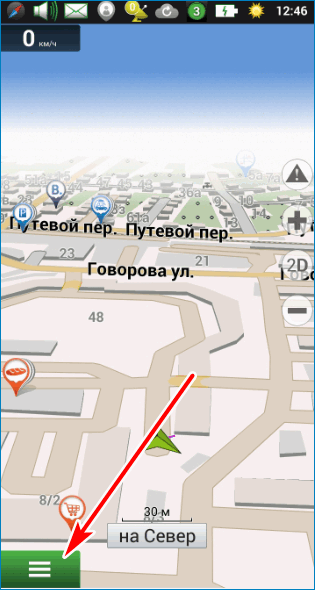
- Перейдите в «Мой Навител».
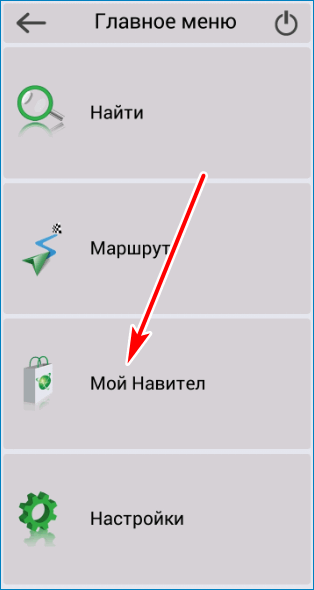
- Нажмите на кнопку «Восстановить».
- Обновите карты или скачайте обновления с помощью соответствующих кнопок.
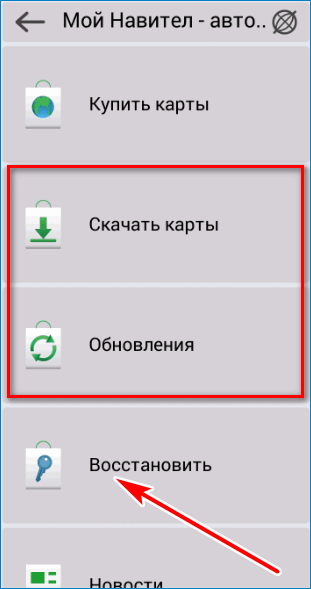
Перезапустите приложение. Карты должны работать в обычном режиме.
Причина 3: Проблемы с картой памяти
Если телефон не видит карту памяти, Navitel не сможет отобразить загруженные карты. Для решения проблемы извлеките флешку из устройства и подключите ее заново. Если флеш-карта сломалась, придется скачать атласы Navitel во внутреннюю память или установить новую флешку.
Важно. Попробуйте перезапустить устройство. Отформатируйте карту памяти. Если она не работает, придется купить новую флешку.
Проблема 2: Несовместимость расширений
Частой проблемой при самостоятельной загрузке атласов является несовместимость расширений. Если при скачивании подобран неверный формат атласов, он не прочитается Навителом.
Проверьте версию Navitel. Карты формата NM7 читаются только современными сборками навигации. Для продолжения работы обновите версию приложения или скачайте карты подходящего расширения.

Важно. Обновить навигатор можно через официальный магазин в смартфоне или с помощью меню. Для загрузки новой версии требуется подключение к интернету.
Другие потенциальные проблемы
Какие еще проблемы могут возникнуть при работе с Navitel? Если приложение не переходит в ночной режим, кликните по кнопке в виде компаса, в открывшемся меню тапните по опции «Автоматически».

Если во время движения по маршруту навигация не переключается в 3D-режим, кликните по кнопке справа.

Перечисленные опции могут сбиваться во время обновлений или при случайном нажатии на кнопки во время использования Navitel.
Что делать, если Navitel не видит карты? Проверьте версию приложения, загрузите новые атласы, восстановите лицензию или вставьте другую карту памяти. Для исключения ошибок вовремя обновляйте приложение, используйте только лицензионную версию и загружайте карты с помощью меню.
Источник: free-navigator.ru
Как исправить проблему с запуском Navitel Navigator Update Center на вашем устройстве
Navitel Navigator Update Center является одним из наиболее популярных приложений для обновления карт и программного обеспечения Navitel Navigator. Однако многие пользователи сталкиваются с проблемой, когда приложение не запускается или не работает правильно. В этой статье мы расскажем вам, как исправить эту проблему и вернуть работоспособность Navitel Navigator Update Center.
1. Проверьте наличие совместимости
Перед установкой или обновлением Navitel Navigator Update Center убедитесь, что ваше устройство поддерживает данную программу. Для этого проверьте требования к операционной системе и оборудованию, которые указаны на официальном сайте разработчика.
2. Перезагрузите устройство
Некоторые проблемы с запуском Navitel Navigator Update Center могут быть связаны с ошибками в работе операционной системы или других приложений. Попробуйте перезагрузить ваше устройство, чтобы устранить возможные конфликты.
3. Удалите и переустановите приложение
Если перезагрузка не помогла, попробуйте удалить Navitel Navigator Update Center и заново установить его. Возможно, приложение столкнулось с какой-то проблемой при установке или обновлении.
4. Освободите место на устройстве
Если на вашем устройстве закончилось место для хранения данных, это может привести к неправильной работе приложений. Попробуйте освободить место, удалив ненужные файлы или приложения.
5. Обновите операционную систему
Если ни один из вышеперечисленных методов не помог, попробуйте обновить операционную систему вашего устройства. Возможно, проблемы с Navitel Navigator Update Center связаны с ошибками в работе операционной системы.
6. Свяжитесь с технической поддержкой
Если ни один из вышеперечисленных методов не помог, свяжитесь с технической поддержкой Navitel Navigator. Специалисты помогут вам решить проблему и вернуть работоспособность Navitel Navigator Update Center.
Необходимо учитывать, что причина проблемы с запуском Navitel Navigator Update Center может быть разной и решение её может быть индивидуальным. Однако, попробуя вышеперечисленные методы, вы сможете вернуть работоспособность этого приложения и продолжить пользоваться Navitel Navigator.
Источник: gradaplast.ru
Обновить навител на флешке без навигатора. Как обновить карты на навигаторе в домашних условиях



Автовладельцы довольно часто не знают, как обновить карты в навигаторе Навител, и когда это необходимо делать. Они оказываются в замешательстве, решая, возможно ли выполнить все самостоятельно, не углубляясь в технические детали, или без спецобразования выход только один – поход в сервис-центр? Есть ли где-то руководство к действию? С этими вопросами нужно внимательно разобраться.
Что делать, если центр обновлений Навител не работает?
Программка Navitel Navigator Updater
– это один из наилучших вариантов для поддержки животрепещущих карт и способности использования подходящей версии программ.
Автоматическое обновление доступно при установленной программке Navitel и наличии активационного файла.
Приложение применяют с карты памяти по другому устройства, которое подключается к компьютеру для съемного диска. Потом отмечается возможность установки дополнительных карт, проведения обновлений.





Когда требуется выполнять обновление?
Основная задача любой навигации — это предоставление информации о населенных пунктах с названиями улиц и расположением объектов важной значимости, которая содержится в картах. Но прибор будет работать точно в том случае, если программы и информация были заложены правильно, а для этого требуется регулярное обновление системы.
«Навител» — один из самых популярных продуктов отечественного производства. Именно о том, как обновить навигатор «Навител» мы и поговорим сегодня. Отличительными особенностями этого устройства являются поддержка загрузки обновлений о состоянии и изменении дорожного движения и многоплатформенность (работает на 9 операционных системах и разных языках). Независимо от модели, формы, стоимости и других параметров любой навигационный аппарат состоит из трех основных частей:
- «железа»;
- программы GPS;
- картографии GPS.
Обновление «железа» требуется в том случае, когда был допущен при производстве брак или во время эксплуатации выявлена неисправность, прошивки для устранения которой еще нет. Что касается атласов, обновить карты «Навител» на навигаторе необходимо сразу после выхода новой версии GPS-картографии. Производители регулярно занимаются усовершенствованием и внесением новых данных в базу и если на своем навигаторе их не обновлять, рассчитывать на комфортное вождение и четкое ориентирование на местности не стоит.
Этапы обновления Navitel Navigator Updater

Почти всегда центр обновления Навитела предугадывает возможность поддержки актуальности применяемого программ по определенной схеме. Для выполнения задачки будет нужно приложить как в кинотеатре времени и усилий:
- Вначале необходимо зайти на сайт, говоря конкретно – navitel.ru.
- Потом энтузиазм представляет в этом разделе «Скачать». Предусматриваются два варианта установки обновления, при этом при любых обстоятельствах требуется подключение навигатора к компьютеру используя USB-кабеля. Процесс осуществляется в автоматическом и ручном режиме. Более легким вариантом считается автоматическое обновление Navitel, увы он доступен только для ПК с операционной системой Ос.
- Любые обновления допускаются только при установленном приложении Navitel Navigator Updater.
- Из архива Navitel Navigator Updater
Setup нужно извлечь и запустить файл setup.exe. Лучше избрать язык установки и учесть подсказки установщика для выполнения имеющейся задачки. На самом деле никаких сложностей не предвидено. - Навигатор за ранее подключается к компьютеру. Если установка ПО и карт производится на съемное устройство, рекомендуется подключить карту памяти к ПК при помощи адаптера. В настройках в основном меню выбирают USB режим и указывают «Съемный диск», который также может называться по-другому, увы смысл всегда сохраняется. Для проведения предстоящего процесс навигатор обязан быть включен, однако приложение Navitel надо сделать выключенным.
- В начале запускают приложение Navitel Navigator Update Center. Потом проходят по последующей схеме: «Устройство найдено» — «Далее». Если получится отыскать животрепещущую версию файлов, жмут «Далее» и «Обновить». В последующем окне возникают карты, которые доступны для обновления. Всякий раз необходимо жать на «Обновить». После установки карт и новейшей версии навигационной программки следует выйти из приложения.
Необходимое оборудование
Прежде чем приступить к описанию самих методов, необходимо обсудить все необходимые средства, которые могут пригодиться во время работы. Обновить карты на «Навител» у вас не получится без интернета. Желательно, конечно же, использовать высокоскоростное и безлимитное подключение, так как в процессе загрузки входящий трафик может превышать 500 мегабайт.
Тип подключения к интернету зависит от выбранного способа обновления (какой подойдет вам, вы узнаете далее). В некоторых случаях может понадобиться usb-кабель (он поставляется вместе с устройством) и, соответственно, сам ПК (и установленные на него драйвера). Далее вы узнаете, как обновить карты на навигаторе «Навител».
“Вторая жизнь” или реанимация автонавигатора на NAVITEL.

Автолюбители рано или поздно едут в другие города на отдых, экскурсию, в гости или в командировку по работе и им на помощь приходит автонавигатор. Возвратившись домой, в родной город многие закидывают его в дальний ящик и не достают до следующей поездки. А ведь за это время версия программы и карт порядком устареет. Вот такая история была и со мной.
Откопав купленный в далеком 2010 году автонавигатор JJ-CONNECT 2100WIDE, я обнаружил, что версия софта и карт очень устарела. Сегодня я расскажу, как реанимировать старый автомобильный навигатор на NAVITEL до актуального состояния.
3-ий метод
Последний метод, который мы сегодня рассмотрим, является самым непопулярным. Его суть заключается в том, чтобы использовать прямое подключение к интернету через само устройство. Непопулярность его обосновывается двумя важными факторами. Во-первых, большинство навигаторов не поддерживают прямое подключение к интернету. Во-вторых, скорость процесса довольно маленькая.
Плюс к этому стоит помнить, что общий вес карт может превышать 300 мегабайт. А так как большинство мобильных операторов сильно ограничивают трафик пользования интернетом, то такая операция может дорого вам обойтись. Но если вы все же решили использовать этот метод, то воспользуйтесь следующей инструкцией.
- Откройте программу «Навител» и зайдите в меню.
- Здесь вам нужно перейти в папку «Мой Навител», а далее в «Мои продукты».
- После нажатия на соответствующую карту программа предложит произвести обновление (если оно имеется). Согласитесь с данным предложением, нажав на экране «Ок».
Что делать, если центр обновлений Навител не работает
Программа Navitel Navigator Updater – это один из лучших вариантов для поддержки актуальных карт и возможности использования подходящей версии программного обеспечения. Автоматическое обновление доступно при установленной программе Navitel и наличии активационного файла. Приложение можно использовать с карты памяти или устройства, которое подключается к персональному компьютеру в качестве съемного диска. Впоследствии отмечается возможность установки дополнительных карт, проведения обновлений.
Обновление карт от других производителей
Например, для того, чтобы обновить навигатор Texet, надо разобраться в навигационном программном обеспечении, которое установлено на прибор. Это могут быть программы Ситигид или Навител, которые существуют вне зависимости от приборов. На сайте Навител предоставляется инструкция, следуя которой можно произвести все необходимое для обновления.
Таким же образом надо поступать и с другими производителями программного обеспечения. Если возникнут вопросы и проблемы, следует обратиться к специалистам, которые помогут или как минимум подскажут вам необходимый сайт. Также можно найти в интернете обновления, которые демонстрируют с помощью видео.
Теперь вы знаете, как обновить Navitel. Эта информация поможет вам иметь всегда свежие карты в своем любимом навигаторе. А значит вы можете спокойно путешествовать по незнакомым местам и не бояться потеряться. Кроме того, Навител предупреждает от расставленных на дорогах знаках, это позволит обеспечить безопасность в пути на автомобиле. Желаем вам удачных путешествий.
Как правило, большинство навигаторов поставляются с уже предустановленными картами и программой навигации, которая прокладывает по этим картам маршрут. Программа навигации работает с определенными картами, созданными специально для нее. Так, например, есть программа навигации «Навител-навигатор», которая работает с картами «Навител». Она не будет работать с картами Garmin и наоборот.
Базовый набор карт в навигаторе не всегда содержит карты всех необходимых регионов. Иногда возникает потребность в дополнительных картах. Как установить карту в навигатор? Есть два пути: докупить необходимые лицензионные карты, скачать из интернета бесплатные карты.
Этапы обновления Navitel Navigator Updater

В большинстве случаев центр обновления Навитела предусматривает возможность поддержки актуальности используемого программного обеспечения по определенной схеме. Для выполнения задачи потребуется приложить минимум времени и усилий:
- Изначально нужно зайти на официальный сайт, а именно – navitel.ru.
- Затем интерес представляет раздел «Скачать». Предусматриваются два варианта установки обновления, причем в любом случае требуется подключение навигатора к персональному компьютеру при помощи USB-кабеля. Процесс может осуществляться в автоматическом и ручном режиме. Наиболее легким вариантом считается автоматическое обновление Navitel, но он доступен только для ПК с операционной системой Windows.
- Любые обновления допускаются только при установленном приложении Navitel Navigator Updater.
- Из архива Navitel Navigator Updater Setup необходимо извлечь и запустить файл setup.exe. Желательно выбрать язык установки и учитывать подсказки установщика для выполнения существующей задачи. В действительности ничего сложного не предусмотрено.
- Навигатор предварительно подключается к персональному компьютеру. Если установка программного обеспечения и карт выполняется на съемное устройство, рекомендуется подключить карту памяти к ПК с помощью адаптера. В настройках в главном меню выбирают USB режим и указывают «Съемный диск», который также может называться по-другому, но смысл всегда сохраняется. Для проведения дальнейшего процесс навигатор должен быть включен, но при этом приложение Navitel должно быть выключенным.
- В самом начале запускают приложение Navitel Navigator Update Center. Затем проходят по следующей схеме: «Устройство найдено» — «Далее». После того как удастся найти актуальную версию файлов, нажимают «Далее» и «Обновить». В следующем окне появляются карты, которые доступны для обновления. Каждый раз нужно нажимать на «Обновить». После установки карт и новой версии навигационной программы следует выйти из приложения.
Несколько программ на одном устройстве
Некоторые производители навигаторов пошли навстречу своим клиентам и дали им возможность использовать на навигаторе несколько навигационных систем вместо одной с помощью так называемой альтернативной оболочки.
Альтернативная оболочка копируется на внутреннюю память или флэш-карту, вставляемую в навигатор, и как бы «прикидывается» предустановленной программой навигации, запускаясь вместо нее. В отдельном файле настроек альтернативной оболочки прописываются пути к файлам имеющихся навигационных программ, которые можно вызвать через меню самой оболочки.
Одну из таких оболочек для своих навигаторов предлагает компания X-device, о настройке и установке этого компонента можно узнать на их форуме . Также возможность использования нескольких программ навигации предусмотрела компания Lexand, оболочку можно найти здесь.
Практически каждый современный автомобилист, у которого в машине установлен навигатор, сталкивался с проблемой обновления карт на данном устройстве. Сегодня у вас имеется возможность прибегнуть к помощи специалистов из надежного сервиса, которые полностью обновят ваш и карты на нем. Вы также можете провести процедуру и самостоятельно. Процедура это достаточно несложная — главное, в точности следовать представленной ниже инструкции подобной перепрошивки вашего устройства и во всем детально разобраться.
Навигатор «Навител Prology»
В том, как обновить навигатор «Навител Prology», сложностей возникнуть не должно, потому что процедура эта происходит аналогично, как и с другими устройствами, работающими с программами «Навител». Что касается конкретно этой модели удобнее обновлять систему прямо из устройства, подключив его к интернету. К тому же возможна установка карт одновременно от нескольких производителей.
До начала прошивки внимательно посмотрите, какая версия навигатора Prology у вас, потому что есть много аналогичных моделей? Отличающихся между собой одной лишь буквой или почти незаметным символом. Также будьте внимательны перед тем, как обновить навигатор «Навител Explay», в названии которого имеются дополнительные буквы.
Как обновить навигатор «Навител» самостоятельно?
Самостоятельное обновление аппарата возможно, только нужно помнить о некоторых нюансах. Например, лицензионная программа WinCE, как и большинство других переустанавливается с помощью ключа, который идет вместе с устройством при покупке. Только зная ключ, можно зайти на сайт производителя и по инструкции выполнить обновление, предназначенное конкретно для вашей модели.
Код легко найти и в самой системе, если знать где он расположен, а находиться файл может в одной из трех папок: Navitel, NaviOne, MobileNavigator. Удалять информацию стоит только из папки с картами, называться она будет или NavitelContent или Atlas. Если стереть папку с названием RegistrationKey или NaviTel Activation Key, то, значит, и удалить лицензионный код. Прошивать навигатор придется в таком случае «левым» способом. Это нужно запомнить, перед тем как обновить карты «Навител» на навигаторе, иначе вы рискуете потерять все установочные программы.
Источник: xn--80aafkqmlacgdhgszj8h.xn--p1ai